Zakaj prejemam obvestila Google Chrome na Macu
Miscellanea / / April 07, 2023
Nenehna spletna obvestila Google Chroma lahko motijo vaš potek dela v sistemu Mac. Če ste dovolili obvestila s spletnih mest z novicami, financami in družabnimi mediji, Google Chrome napolni vaše Mac obvestilo center z desetinami opozoril v hipu. Tukaj je razlog, zakaj prejemate obvestila Chroma v sistemu Mac in korake za odpravljanje težav, da preprečite vedenje.
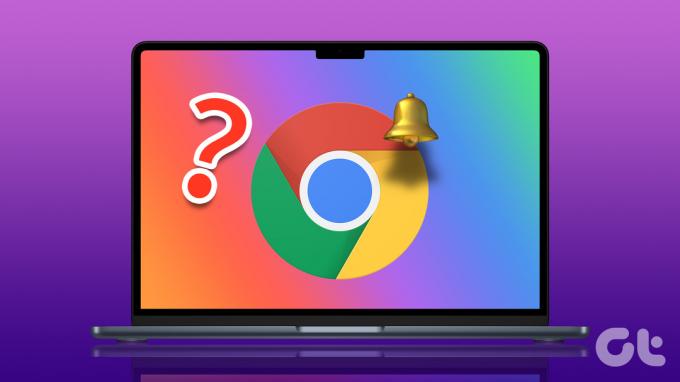
Obvestila Chroma v realnem času so pomembna za spletna mesta, kot so WhatsApp, Twitter, Slack ali Basecamp. Toda isto iz novic in drugih nepomembnih virov vas lahko razjezi. Lahko popolnoma izklopite Chromova obvestila v sistemu Mac ali naredite zahtevane spremembe v Chromovem meniju z nastavitvami.
Zakaj prejemam obvestila Chrome na Macu
Aplikacija zahteva dovoljenje za obveščanje, ko prvič namestite in zaženete Google Chrome v sistemu Mac. Večina uporabnikov Maca dovoli dovoljenje za obvestila in začne uporabljati brskalnik.
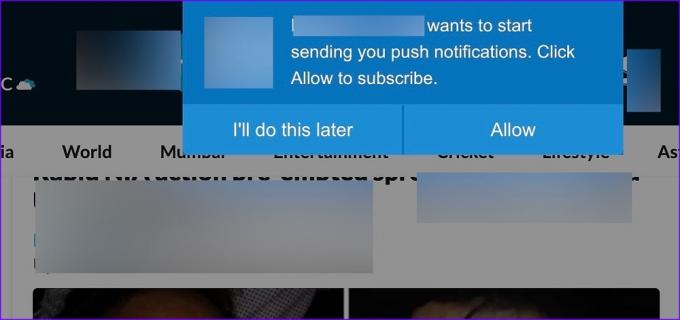
Kadarkoli v brskalniku Google Chrome obiščete novice, bloge, finance ali športna spletna mesta, se na vrhu prikaže pojavno okno, ki spletnemu mestu omogoča pošiljanje obvestil. Zaradi navade ali mišičnega spomina večina uporabnikov klikne dovoli, da odstrani pojavno okno in prebere članek. Skrbniki spletnih mest sprejmejo takšne prakse za pošiljanje obvestil v vaši napravi in izboljšajo stopnjo zadrževanja uporabnikov. Medtem ko večina spletnih mest pošilja le ustrezna opozorila, lahko nekatera zaidejo v prevaro, tako da čez dan pošljejo nenormalno število obvestil.
Preverite nastavitve spletnega mesta v brskalniku Google Chrome
Google Chrome vam omogoča, da preverite, katera spletna mesta lahko pošiljajo obvestila v vašem Macu. Seznam lahko pregledate in izklopite vedenje za nepotrebna spletna mesta.
Korak 1: Odprite Google Chrome v računalniku Mac.
2. korak: Kliknite meni kebab (tri pike) v zgornjem desnem kotu.
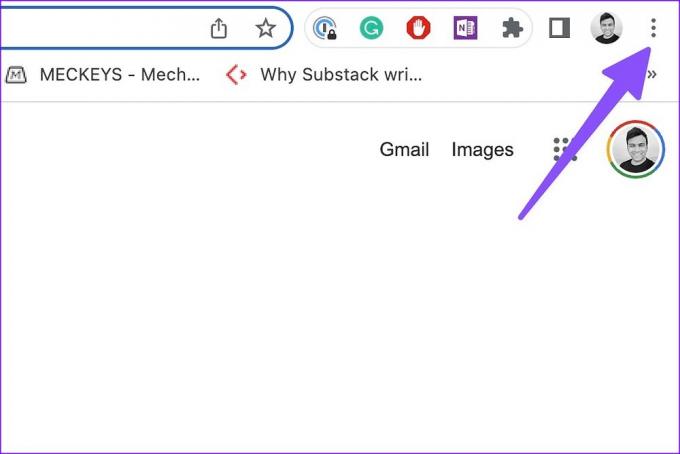
3. korak: Odprite nastavitve.

4. korak: V levi stranski vrstici izberite »Zasebnost in varnost«.
5. korak: Kliknite »Nastavitve spletnega mesta«.
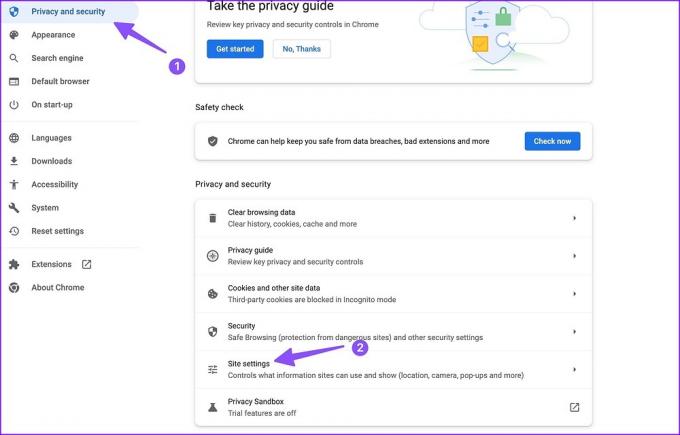
6. korak: V meniju z dovoljenji izberite »Obvestila«.
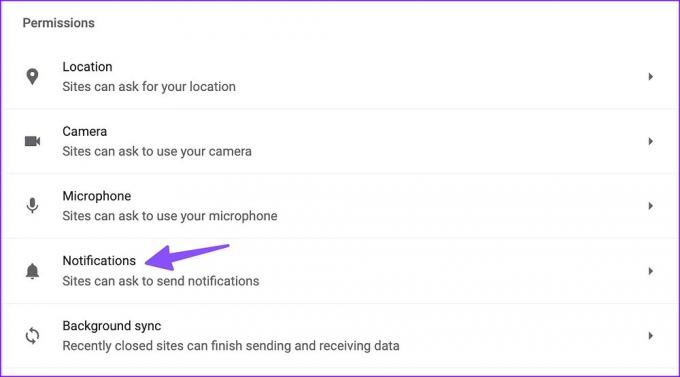
7. korak: Preverite seznam spletnih mest, ki jim je dovoljeno pošiljanje obvestil.

8. korak: Kliknite meni s tremi pikami poleg spletnega mesta in izberite »Odstrani«.
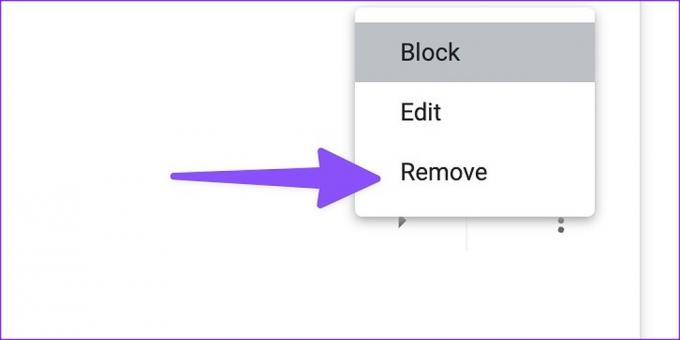
Težava z zgornjim trikom je, da vas bo naslednjič, ko obiščete isto spletno mesto, znova vprašalo za dovoljenje za obveščanje. Če želite popolnoma onemogočiti dovoljenje, sledite spodnjim korakom.
Korak 1: Pojdite na Obvestila v razdelku Nastavitve spletnega mesta v nastavitvah Google Chroma (glejte zgornje korake).
2. korak: Kliknite ikono puščice, da razširite nastavitve spletnega mesta.

3. korak: Razširite meni poleg Obvestila.
4. korak: Izberite Blokiraj.
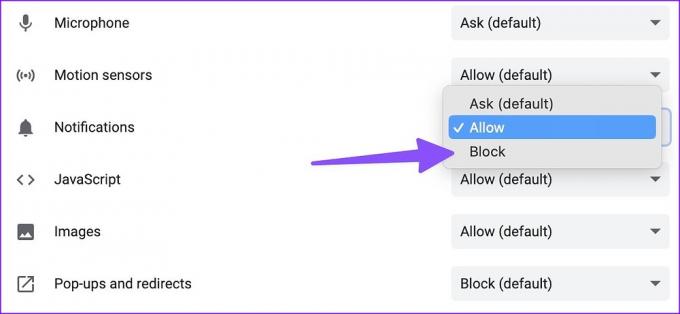
Spletno mesto ne bo zahtevalo dovoljenja za obvestila v brskalniku Google Chrome. Iste nastavitve ne veljajo za druge brskalnike v vašem Macu. Če v prihodnosti preklopite na Safari ali Microsoft Edge, bo spletno mesto morda zahtevalo isto dovoljenje.
Ne dovoli spletnim mestom pošiljati obvestila
Privzeto lahko vsa spletna mesta zahtevajo pošiljanje obvestil v brskalniku Google Chrome. Pojdite skozi spodnje korake, da popolnoma ustavite vedenje.
Korak 1: Odprite nastavitve Google Chrome in pojdite na Zasebnost in varnost (preverite zgornje korake).
2. korak: V razdelku Nastavitve mesta izberite Obvestila.
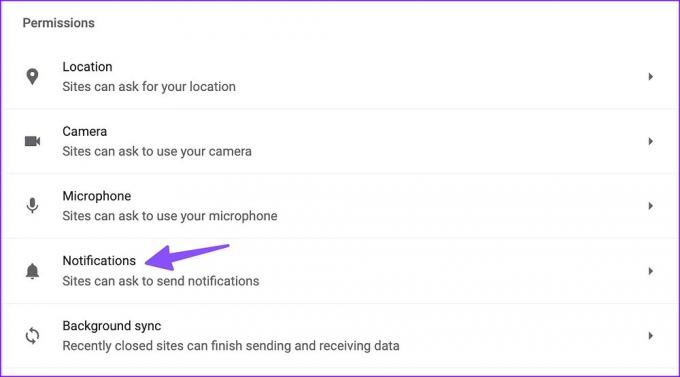
3. korak: Kliknite izbirni gumb zraven »Ne dovoli spletnim mestom pošiljati obvestil« in med brskanjem po spletu ne boste videli nadležnih pojavnih oken.

Izklopite obvestila Google Chrome v sistemu Mac
Če ne želite imeti opravka z obvestili Google Chroma v sistemu Mac, lahko popolnoma izklopite dovoljenje v meniju sistemskih nastavitev. Tukaj je tisto, kar morate storiti.
Korak 1: Kliknite majhno ikono Apple v zgornjem levem kotu.
2. korak: Odprite sistemske nastavitve.

3. korak: V stranski vrstici izberite Obvestila.
4. korak: Odprite Google Chrome v razdelku »Obvestila aplikacij«.
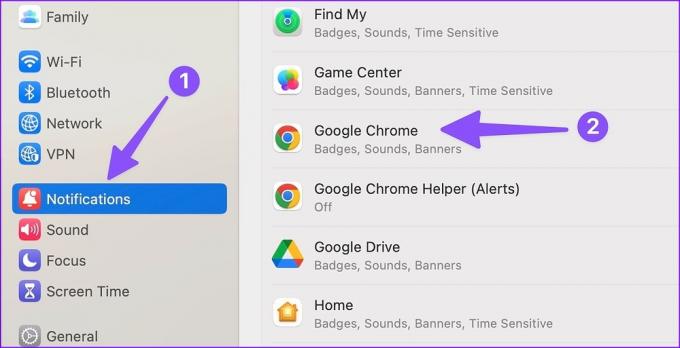
5. korak: Onemogočite dovoljenje za obvestila v naslednjem meniju.
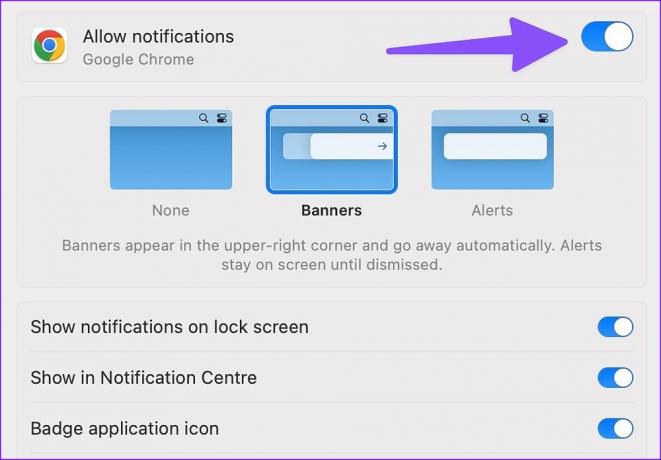
Pri popolnem izklopu obvestil v Google Chromu morate biti previdni. Morda boste zamudili pomembna opozorila bistvenih spletnih mest in storitev v sistemu Mac.
Uporabite Focus na Macu
macOS ima priročno funkcijo Focus za ustvarjanje okolja brez motenj na Macu. Focus lahko omogočite, da ustavite obvestila in klice na vašem Macu.
Korak 1: Kliknite Control Center v zgornjem desnem kotu.

2. korak: Omogočite Focus in pripravljeni ste.

Našo objavo lahko preberete na uporabite Focus na Macu.
Bodite previdni med brskanjem
Spletna mesta najdejo inovativne načine, da vas zavedejo, da dovolite dovoljenje za obveščanje. Takšna pojavna okna morate natančno prebrati, preden na slepo pritisnete »Dovoli«. Redno obiskujte tudi meni »Zasebnost in varnost« v Google Chromu, da boste takšna spletna mesta nadzorovali.
Nazadnje posodobljeno 27. decembra 2022
Zgornji članek lahko vsebuje pridružene povezave, ki pomagajo pri podpori Guiding Tech. Vendar to ne vpliva na našo uredniško integriteto. Vsebina ostaja nepristranska in verodostojna.
Napisal
Parth Shah
Parth je prej delal pri EOTO.tech in pokrival tehnološke novice. Trenutno je samostojni poklic pri Guiding Tech, kjer piše o primerjavi aplikacij, vadnicah, nasvetih in trikih za programsko opremo ter se poglablja v platforme iOS, Android, macOS in Windows.



